A volte non è necessario avere tutto in un documento PDF. Tutto ciò che serve è una parte dei dati che contiene. Altre volte, avete bisogno di tutti i dati, ma non potete copiarli perché il PDF non può essere modificato. Per entrambe le situazioni, gli strumenti di intelligenza artificiale possono essere d'aiuto. Ora è possibile utilizzare AI per estrarre dati da PDF. È un metodo molto semplice che non richiede molto lavoro manuale.
Alla luce di ciò, di seguito sono elencati i 5 migliori strumenti di estrazione dei dati integrati con l'intelligenza artificiale.
I 5 migliori strumenti con intelligenza artificiale per estrarre dati dai PDF
Per estrarre i dati dai PDF nel modo più rapido ed efficace possibile, date un'occhiata a questi 5 strumenti.
In questo articolo
1. Wondershare PDFelement
 Sicurezza Garantita | 100% Pulito | Valutato 4,5/5
Sicurezza Garantita | 100% Pulito | Valutato 4,5/5 Sicurezza Garantita | 100% Pulito | Valutato 4,5/5
Sicurezza Garantita | 100% Pulito | Valutato 4,5/5Valutazione su G2: 4,5 / 5 stelle - 584 recensioni
Prezzo:
Piano annuale - 89€
Piano perpetuo - 119€
Wondershare PDFelement offre funzionalità di estrazione dati e OCR. L'integrazione dell'intelligenza artificiale ha reso queste funzioni più facili da usare. Per estrarre i dati da un PDF, è possibile chiedere all'assistente AI di Wondershare PDFelement, Lumi. Oltre a scrivere un'esercitazione, Lumi vi mostrerà tutte le funzioni di cui potreste aver bisogno. Per attivare la funzione, cliccare sul pulsante corrispondente nella barra laterale dell'intelligenza artificiale.
Parte 1.1. Come estrarre i dati dai PDF con l'aiuto dell'intelligenza artificiale di PDFelement?
Questa è un'esercitazione sull'uso dell'intelligenza artificiale di PDFelement per estrarre dati da un PDF.
- Avviare Wondershare PDFelement e navigare nel PDF contenente l'estrazione dei dati desiderata.
- Cliccare su AI Sidebar nella barra degli strumenti a destra dello schermo.
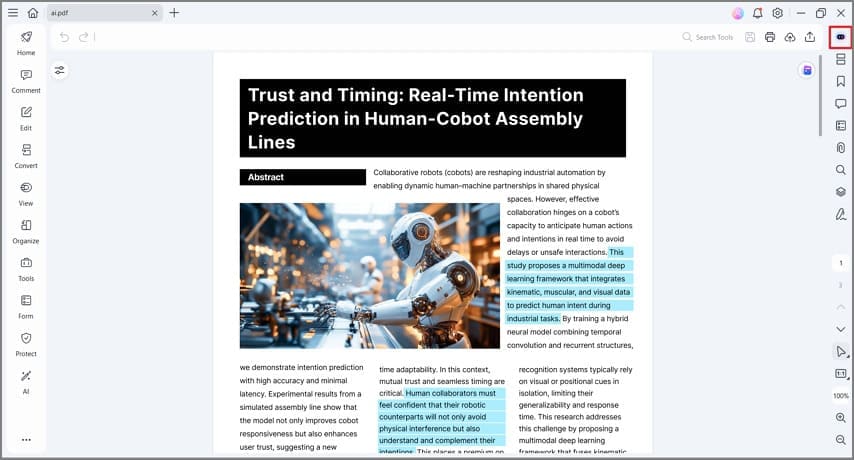
- Digitate "Come estrarre i dati da un PDF?" nella casella di chat e premete Invio.
- Lumi vi insegnerà come fare. Nella parte inferiore della risposta di Lumi sono presenti dei pulsanti su cui fare clic per iniziare l'estrazione dei dati. Leggere le istruzioni di Lumi e selezionare il pulsante corrispondente alla propria attività. Cliccare su Estrai dati.
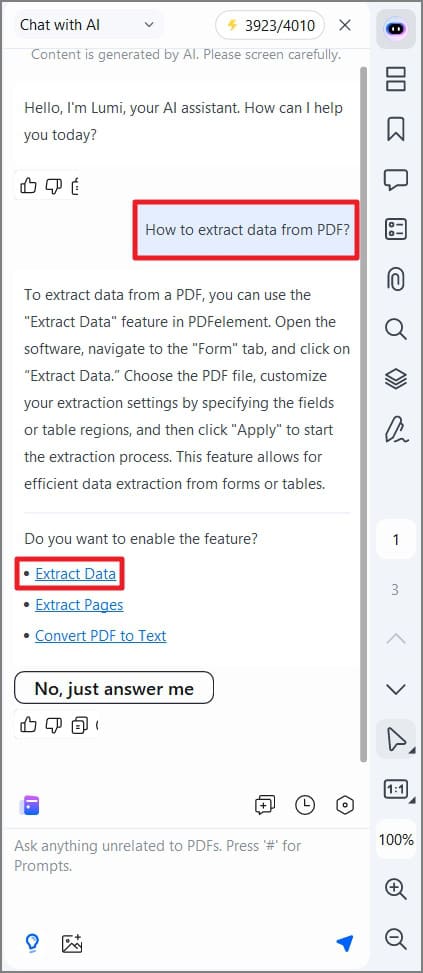
- Viene visualizzata la finestra di dialogo Modalità di estrazione. Scegliere Estrai i dati dai campi nel PDF per estrarre i dati nei campi del modulo. Altrimenti, scegliere Estrai i dati in base alla selezione per estrarre solo il testo selezionato.

- Cliccare su Applica.
Parte 1.2. Come preparare i PDF scansionati per l'estrazione dei dati?
Supponiamo che il PDF aperto sia un documento scansionato. È necessario eseguire prima l'OCR. Ecco come fare.
- Una volta aperto il file PDF scansionato, nella parte superiore di PDFelement apparirà un banner di notifica. Cliccare su Esegui OCR.
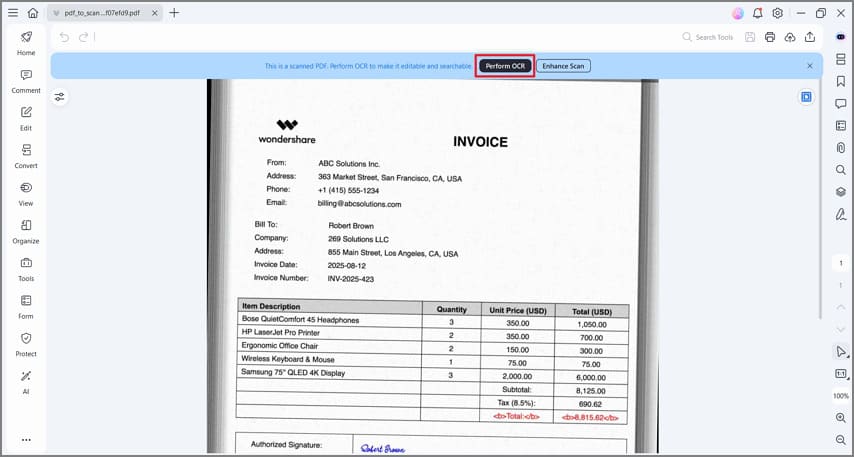
- Selezionare Scansione su testo modificabile.
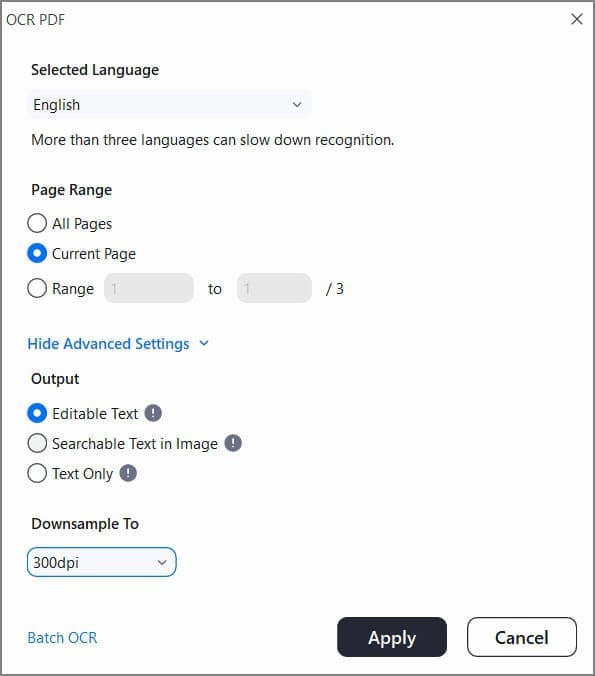
- Selezionare le pagine in cui si desidera eseguire l'OCR.
- Scegliere la lingua appropriata.
- Cliccare su Applica.
Se è la prima volta che si utilizza la funzione OCR, verrà richiesto di scaricare la funzione OCR.
Parte 1.3. Vantaggi dell'utilizzo dell'intelligenza artificiale di PDFelement per estrarre i dati dai PDF
La soluzione di gestione dei PDF full-stacked più facile da usare è Wondershare PDFelement. L'integrazione dell'intelligenza artificiale aumenta ulteriormente il livello. Il flusso di lavoro è semplificato quando si utilizza la barra laterale AI per individuare gli strumenti di estrazione dei dati necessari. Non è più necessario trovare da soli i pulsanti giusti. È possibile farli apparire nella barra laterale di AI.
Recensione dell'utente:
Mohammad Adeeb S. su G2: La semplicità con cui posso estrarre i dati, rielaborare gli elementi e riassemblarli è la cosa migliore di PDFelement. Possiamo creare facilmente PDF da zero, modificare/scansionare i file e annotare/commentare i PDF utilizzando un'interfaccia semplice. È uno strumento estremamente potente e conveniente per la conversione di documenti in formati office.
2. Parseur
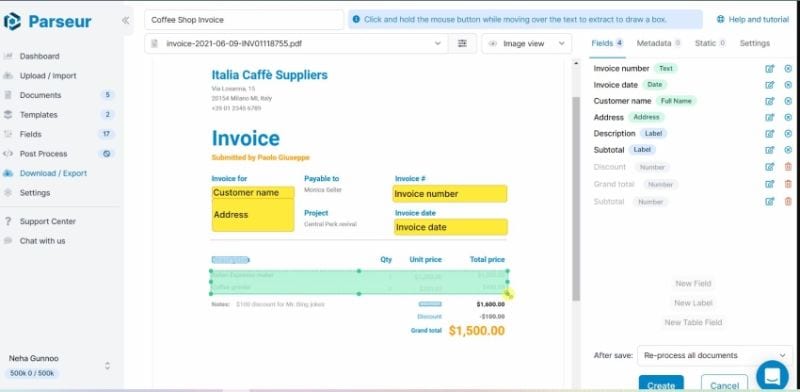
Valutazione su G2: 4,9 / 5 stelle - 15 recensioni
Prezzo:
100 crediti/mese - 39 $
300 crediti/mese - 69 $
1.000 crediti/mese - $99
3.000 crediti/mese - 199 $
10.000 crediti/mese - 299 $
100.000 crediti/mese - $1.999
1.000.000 crediti/mese - $9.999
Parseur è un parser di documenti che sfrutta la potenza dell'intelligenza artificiale. Questo strumento è in grado di automatizzare l'estrazione dei dati PDF utilizzando la tecnologia AI. Vanta un OCR AI, un OCR zonale e un OCR dinamico. Queste consentono un'estrazione dei dati estremamente accurata. Inoltre, Parseur offre campi e modelli predefiniti per facilitare il processo di estrazione dei dati. Inoltre, non sono necessarie regole di codifica o di parsing, a differenza di altri motori di parsing. Parseur funziona con un sistema punta e clicca.
Recensione dell'utente:
Un utente verificato nella pratica medica su G2: "Dopo averlo usato per un po' di tempo, ho trovato il software della concorrenza estremamente complesso. Sono stato felice di scoprire Parseur dopo aver trascorso ore a configurare semplici attività. Le attività più complesse possono essere configurate in pochi minuti e il team di supporto tecnico è disponibile per rispondere a tutte le domande più impegnative. Questo software è eccellente e il mio unico rimpianto è di non averlo scoperto prima.
3. AlgoDocs - Strumento per l'estrazione dei dati
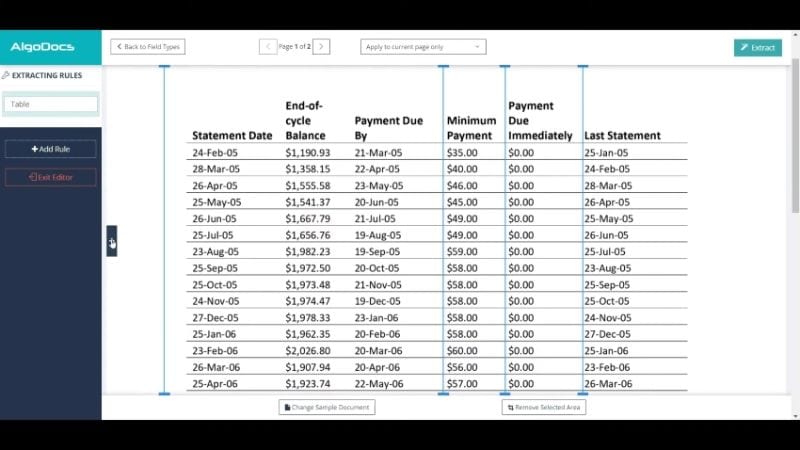
Valutazione su G2: 4,8 / 5 stelle - 3 recensioni
Prezzo:
Basic - $23/mese
Business - $84/mese
Ultimate - $175/mese
AlgoDocs è un ottimo strumento di intelligenza artificiale per i commercialisti e gli imprenditori. È in grado di estrarre dati da ricevute, buste paga, fatture PDF e altro ancora. Da questi documenti, l'estrattore AI può estrarre campi o tabelle particolari. Si può quindi scegliere di salvare i dati estratti come file Excel. In alternativa, è possibile inviarlo al programma di contabilità utilizzato dall'azienda. Considerato il numero di integrazioni di cui dispone, la probabilità che ciò accada è elevata.
Recensione dell'utente:
Shawna F. su G2: "Mi piace la fluidità e la transizione all'uso del programma. Molto facile da capire e da implementare nel mio lavoro. La cosa migliore è che, pur essendo molto simile ad altri, li supera e soddisfa tutte le mie esigenze."
4. Iris.ai
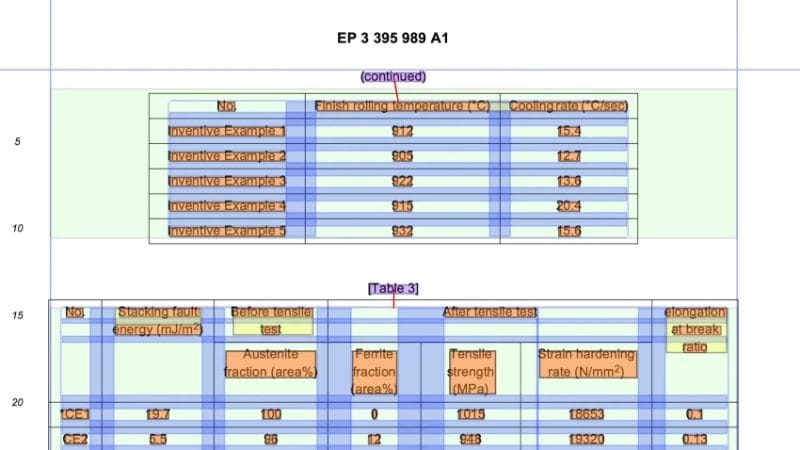
Prezzo:
Mensile - $79,36
Trimestrale - 214,28 $
Annuale - $761,89
Iris.ai Extract tool è un estrattore di dati avanzato che utilizza una potente intelligenza artificiale. È in grado di estrarre il testo da campi e tabelle di un PDF o di centinaia di PDF contemporaneamente! I dati estratti vengono inseriti in un file leggibile dalla macchina dallo strumento Extract. Può trattarsi di un file Excel, di uno strumento di laboratorio integrato o di un database. A causa della sua natura potente ma costosa, Iris.ai è suggerito principalmente per i ricercatori e le imprese.
5. Parsio.io
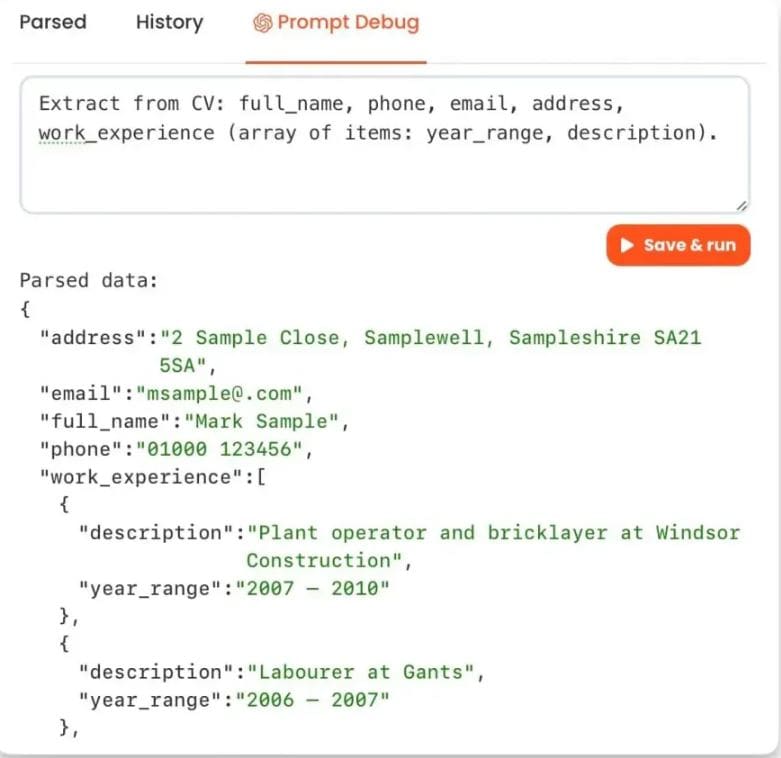
Recensione G2: 4.8/5stelle - 5 recensioni
Prezzo:
Starter - $41/mese
Crescita - 124$/mese
Business - $249/mese
Parsio GPT-Powered Parser, come suggerisce il nome, utilizza l'API di ChatGPT. Quindi, estrarre dati da questo strumento è come parlare con una persona. È sufficiente descrivere allo strumento l'estrazione dei dati desiderata. There are no complicated parsing rules or templates involved. Una volta che lo strumento ha completato la sua magia, è possibile esportare in webhook o Google Sheets.
Recensione dell'utente:
Varvara A. su G2: "Parsio è davvero ciò di cui avete bisogno se utilizzate Zapier, Integromat, Integrately, Konnectzit, Pabbly Connect, SyncSpider e avete spesso bisogno di analizzare le e-mail in arrivo e gli allegati PDF. L'interfaccia è davvero intuitiva, tutto è super facile e veloce. Una soluzione straordinaria per tutti coloro che si occupano di automazione aziendale. Sono entusiasta di vedere come si sviluppa!".
Conclusione
Sono disponibili numerosi strumenti di IA per assistere nell'estrazione dei dati dai PDF. Wondershare PDFelement è in cima alla classifica. Non è solo un estrattore di dati, ma una soluzione PDF completa.
L'assistente AI offerto da PDFelement guida l'utente attraverso il processo di apprendimento dell'estrazione dei dati e può persino indicare quali funzioni sono necessarie. Inoltre, nella barra laterale AI è possibile attivare le funzioni sopra menzionate. Wondershare PDFelement include anche uno strumento OCR, che è la ciliegina sulla torta. Consente di estrarre i dati dai documenti scansionati. Alla luce di tutto ciò, non dovrebbe sorprendere che Wondershare PDFelement sia una scelta popolare per l'estrazione di dati PDF assistita da AI.



